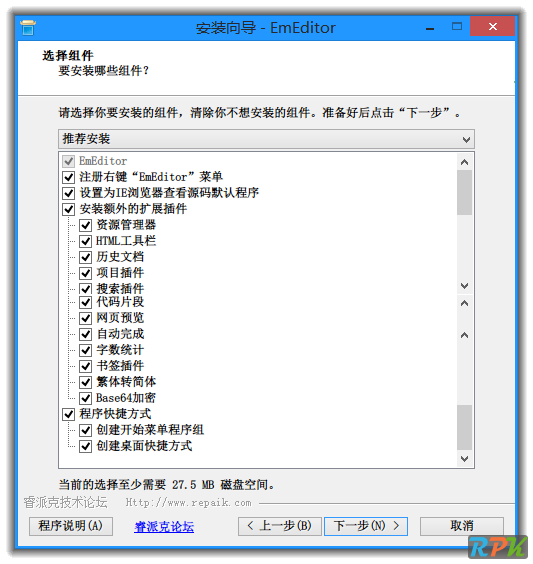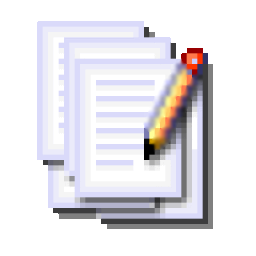


/中文/

/中文/
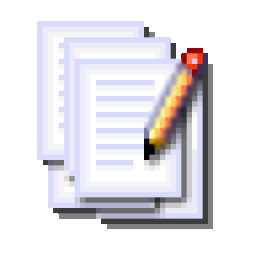
/中文/

/中文/

/中文/

/中文/

/中文/

/中文/

/中文/

/中文/
EmEditor Professional是一款简单好用的文本编辑器,EmEditor支持多种配置,自定义颜色、字体、工具栏、快捷键设置,可以调整行距,避免中文排列过于紧密,具有选择文本列块的功能(按ALT 键拖动鼠标),并允许无限撤消、重做,总之功能多多,使用方便,是替代记事本的最佳编辑器。

EmEditor是日本的江村软件公司(Emurasoft)。
所开发的一款在Windows平台上运行的文字编辑程式。
EmEditor以运作轻巧、敏捷而又功能强大、丰富著称,得到许多用户的好评。
Windows内建的记事本程式由于功能太过单薄。
所以有不少用户直接以EmEditor取代。
EmEditor的发行最早始于1997年,迄今仍在持续发展中。
1. 强大的查找功能
Windows系统自带的“记事本”的查找替换功能很弱,但EmEditor弥补了这一点。
它支持的查找替换规则更加详细实用,对查找出的结果可以突出显示。
并可以批量查找替换未打开的TXT、HTML、DOC等格式的文件中的内容。
选择“搜索”菜单下的“在文件中查找”或“在文件中替换”命令。
打开查相应对话框,输入自己想要替换的内容即可。
2. 编写程序更轻松
EmEditor给学习网页及程序设计的朋友提供了许多贴心的功能。
它可以为HTML、CSS、PHP、ASP、Perl、Perls cript、C#、C/C++、Java、Javas cript等。
语言提供一些基本框架,并能将特殊的语句突出显示。
让人一目了然,这为编程人员免去了不少工作,也可以为编程初学者提供一些帮助。
3. 自定义与宏功能
EmEditor的强大还表它提供强大的自定义功能。
可以在“工具”菜单设置文件关联、自定义菜单和工具栏、管理常用工具和插件等。
点击“工具/自定义”可以打开自定义窗口(如图2),这里提供了众多选项。
我们能够通过设置让EmEditor更加符合自己的使用习惯。
此外,宏功能也是EmEditor一大亮点,比如需要书写相同的签名信息时。
就可以在EmEditor中先录制一个签名信息的录入过程的宏。
点击菜单栏中的“宏/开始停止录制”皆可开始录制,进行完录制动作后。
点击同一按钮即可完成录制。当需要调用签名时,点击工具栏上的运行宏按钮便可以轻松完成。
4. 细节人性化
EmEditor在许多细节上也非常人性化,比如Word中方便的拖曳操作被保留了下来。
这样在进行文字编辑的时候就再也不用反复的“剪切”和“粘贴”了。
轻轻一拖就能搞定。对于编辑好的文字还可进行打印预览。
这能方便我们排版打印文本。同时它有丰富的实用工具栏。
并能根据自己的需要进行定制,我们只要把常用的工具放在工具栏上。
操作就会更加简便。流行的浏览器一样,EmEditor也支持标签浏览。
你可以在同一个EmEditor中打开多个标签页,切换起来非常方便。
5. 使用插件更精彩
同TC和Firefox一样,EmEditor的插件非常丰富。
插件安装后都可以“Tools/Plug-ins”进行快速调用。
这里,笔者向朋友们推荐几个比较实用的插件:MnzkOpenFolder。
安装后可以在EmEditor调用资源管理器直接打开某个文件夹。
但前提是必须对这些文件夹进行注册。
注册的方法是打开“Tools/Plug-ins/Customize Plug-ins”对话框。
对MnzkOpenFolder插件的属性进行设置就可以了。
1.一般新增特性
2.大大提高了打开大文件的速度。
3.修复 Bug
4.修复了用户报告的问题
任意用户名
DKAZQ-R9TYP-5SM2A-9Z8KD-3E2RK